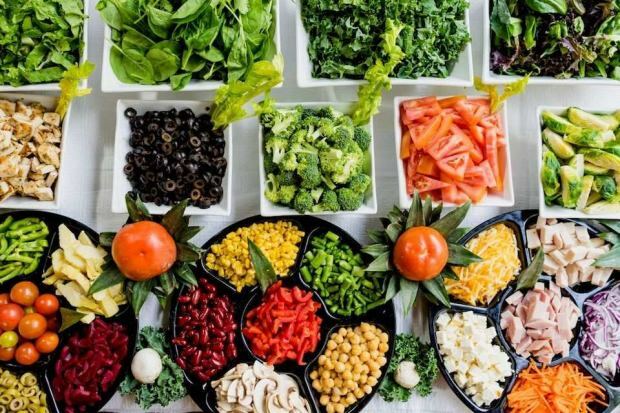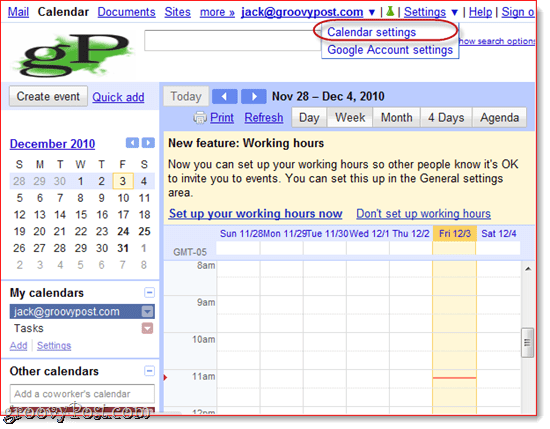Πώς να απενεργοποιήσετε το "Let's Finish Setting Up Your Device" στα Windows
Microsoft των Windows 10 Windows 11 Ήρωας / / April 22, 2022

Τελευταία ενημέρωση στις

Τα Windows θα σας υπενθυμίσουν να ολοκληρώσετε τη ρύθμιση του υπολογιστή σας για πρόσβαση στις υπηρεσίες της Microsoft. Εάν θέλετε να σταματήσετε αυτές τις ειδοποιήσεις, ακολουθήστε αυτόν τον οδηγό.
Τα Windows 11 συνοδεύονται από πολλές δυνατότητες που είναι έτοιμες να βγουν από το κουτί, με την προϋπόθεση ότι έχετε επισυνάψει τον λογαριασμό σας Microsoft σε αυτές. Όταν κάνετε μια καθαρή εγκατάσταση των Windows 11, σας ζητά να ρυθμίσετε το γραφείο της Microsoft, OneDrive, Windows Hello, Σύνδεσμοι τηλεφώνου (παλαιότερα Το τηλέφωνό σου), και τα λοιπά.
Εάν δεν ρυθμίσετε αυτές τις υπηρεσίες της Microsoft, θα λαμβάνετε ένα μήνυμα που θα σας υπενθυμίζει να ολοκληρώσετε τη ρύθμισή της κάθε λίγες ημέρες. Μπορείτε να κάνετε κλικ Να συνεχίσει ή Θύμισέ μου σε 3 μέρες. Και οι δύο επιλογές είναι ενοχλητικές και δεν υπάρχει επιλογή απόρριψης.
Αντίθετα, θα χρειαστεί να δοκιμάσετε μια λύση. Δείτε τι πρέπει να κάνετε για να απενεργοποιήσετε το μήνυμα "Ας ολοκληρώσουμε τη ρύθμιση της συσκευής σας" στα Windows.
Απενεργοποιήστε το Let’s Finish Setting Up Your Device Message στα Windows
Ωστόσο, ενδέχεται να μην έχετε ρυθμίσει αυτές τις δυνατότητες κατά την εγκατάσταση. Ίσως δεν θέλετε να τα χρησιμοποιήσετε ή έχετε βρει εναλλακτικές λύσεις που λειτουργούν καλύτερα. Όποια και αν είναι η περίπτωση, στα Windows 11 δεν αρέσει μια ημιτελής εγκατάσταση και κάθε λίγες μέρες περίπου, θα λαμβάνετε ένα μήνυμα που εμφανίζεται παρακάτω που λέει, "Ας ολοκληρώσουμε τη ρύθμιση της συσκευής σας." Ουσιαστικά λέγοντας, θέλει να συνδέσετε τον υπολογιστή σας με περισσότερη Microsoft Υπηρεσίες.
Η οθόνη δεν είναι τίποτα άλλο από μια υπενθύμιση και μπορείτε να την κλείσετε—κάντε κλικ στο Θύμισέ μου σε 3 μέρες συνδέσμου για να μεταβείτε αρχικά στην επιφάνεια εργασίας.
Για να απενεργοποιήσετε αυτό το μήνυμα στα Windows 11:
- Ανοιξε το Αρχικο ΜΕΝΟΥ και κάντε κλικ Ρυθμίσεις. Εναλλακτικά, μπορείτε να χρησιμοποιήσετε Πλήκτρο Windows + I για να ανοίξετε απευθείας τις Ρυθμίσεις.

- Πότε Ρυθμίσεις ανοίγει, κάντε κλικ στο Σύστημα στα αριστερά και κάντε κλικ Ειδοποιήσεις στα δεξιά.
- Κάντε κύλιση προς τα κάτω το Ειδοποιήσεις οθόνη και επεκτείνετε το Επιπρόσθετες ρυθμίσεις Ενότητα.
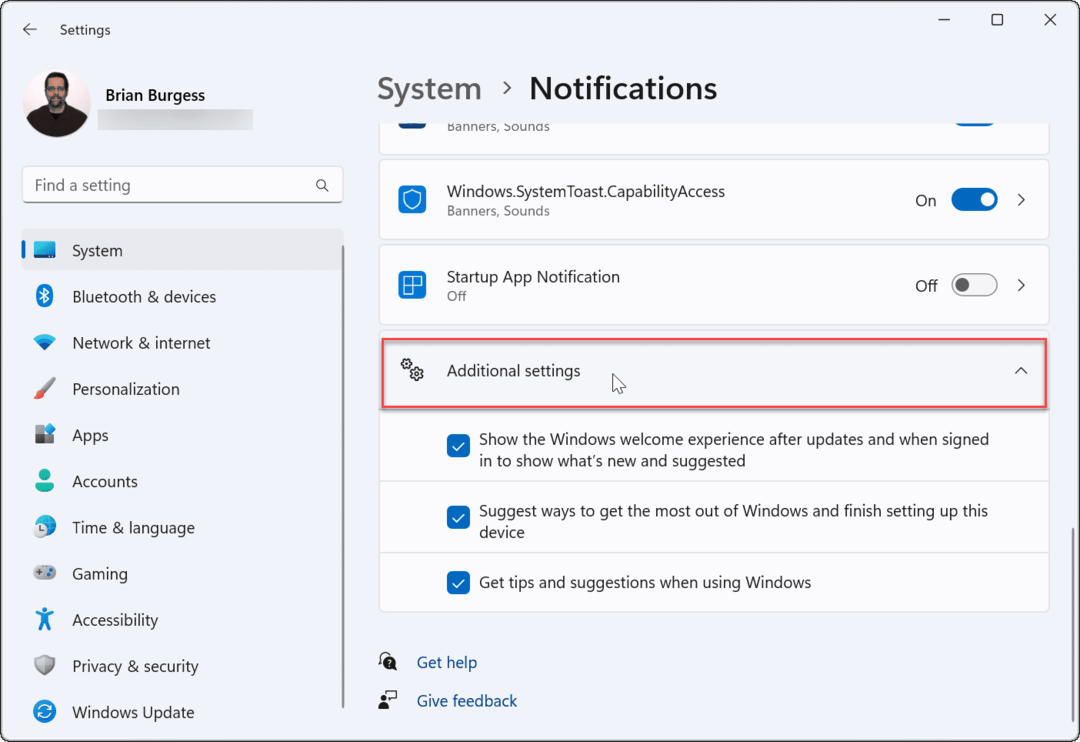
- Καταργήστε την επιλογή καθενός από τα Επιπρόσθετες ρυθμίσεις επιλογές.
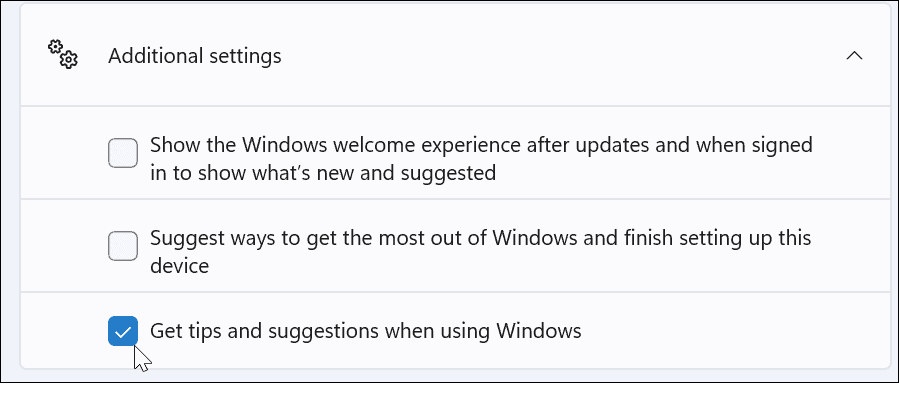
- Προχωρώντας προς τα εμπρός, δεν θα πρέπει πλέον να βλέπετε το ενοχλητικό παράθυρο "Ας ολοκληρώσουμε τη ρύθμιση της συσκευής σας". Εάν θέλετε να κάνετε σίγαση άλλων ειδοποιήσεων, αποεπιλέξτε το Εμφάνιση της εμπειρίας καλωσορίσματος των Windows μετά τις ενημερώσεις και όταν είστε συνδεδεμένοι για να δείξετε τι νέο και προτεινόμενο και Προτείνετε τρόπους για να αξιοποιήσετε στο έπακρο τα Windows και να ολοκληρώσετε τη ρύθμιση της συσκευής επιλογές.
Απενεργοποιήστε την Ειδοποίηση μέσω του Μητρώου
Εάν εξακολουθείτε να λαμβάνετε το μήνυμα "Ας ολοκληρώσουμε τη ρύθμιση της συσκευής σας" ή θέλετε να το απενεργοποιήσετε μόνιμα στα Windows 11, μπορείτε να χρησιμοποιήσετε το Μητρώο.
Για να απενεργοποιήσετε την ειδοποίηση χρησιμοποιώντας το Μητρώο:
- Χρησιμοποιήστε τη συντόμευση πληκτρολογίου Πλήκτρο Windows + R να ανοίξει το Τρέξιμο διαλόγου.
- Σε Τρέξιμο, τύπος regedit και κάντε κλικ Εντάξει.
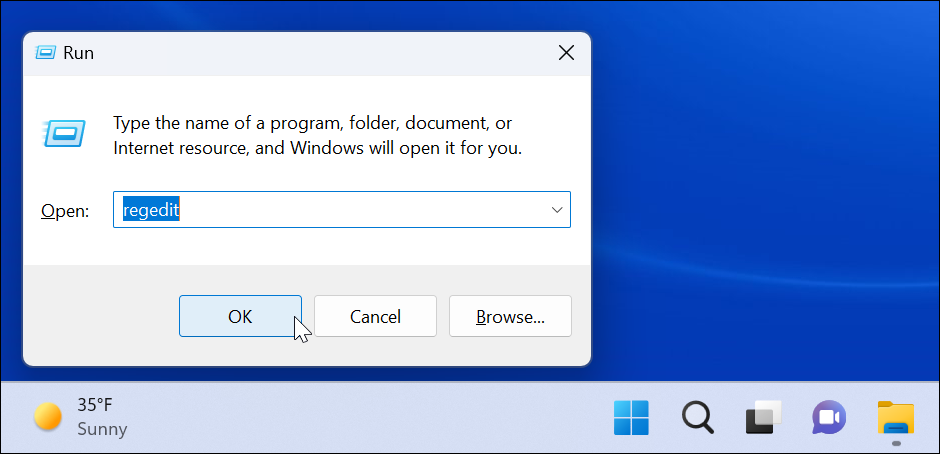
- Πότε Επεξεργαστής Μητρώου ανοίγει, μεταβείτε στην ακόλουθη διαδρομή:
HKEY_CURRENT_USER\Software\Microsoft\Windows\CurrentVersion\ContentDeliveryManager
- Στο ContentDeliveryManager πληκτρολογήστε στο δεξιό παράθυρο, βρείτε SubscribedContent-310093Ενεργοποιημένο και βεβαιωθείτε ότι η τιμή του έχει οριστεί σε 1.
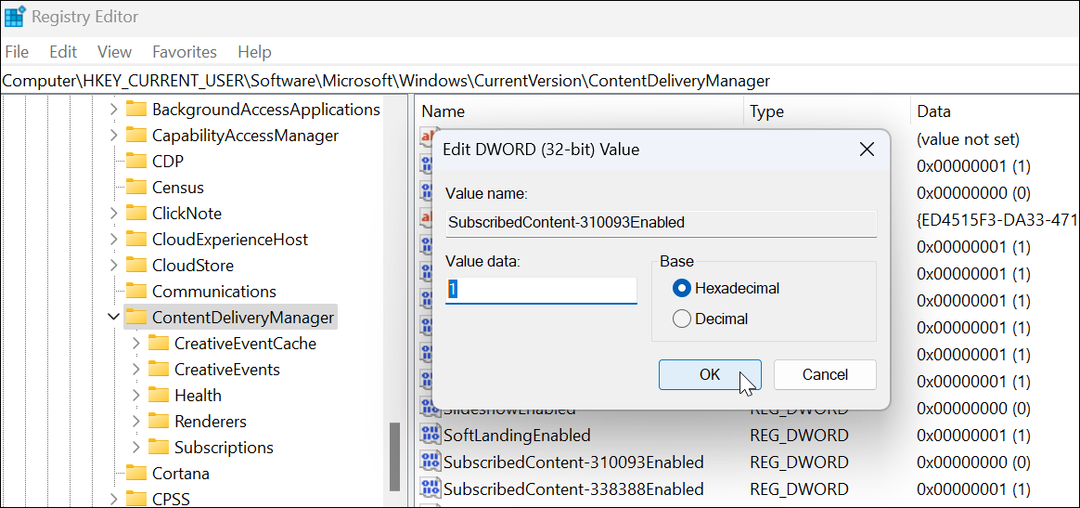
Εάν θέλετε να ενεργοποιήσετε ξανά την οθόνη για οποιονδήποτε λόγο, διαγράψτε το SubscribedContent-310093Ενεργοποιημένο τιμή και η οθόνη θα επανέλθει.
Απενεργοποιήστε το Let’s Finish Setting Up Your Device Message στα Windows 10
Δυστυχώς, αυτό το μήνυμα εμφανίζεται επίσης περιοδικά στα Windows 10.
Για να απενεργοποιήσετε την ειδοποίηση στα Windows 10, κάντε τα εξής:
- Ανοίξτε το μενού Έναρξη και εκκινήστε Ρυθμίσεις.
- Σε Ρυθμίσεις, πατήστε Σύστημα > Ειδοποιήσειςκαι δράσεις.
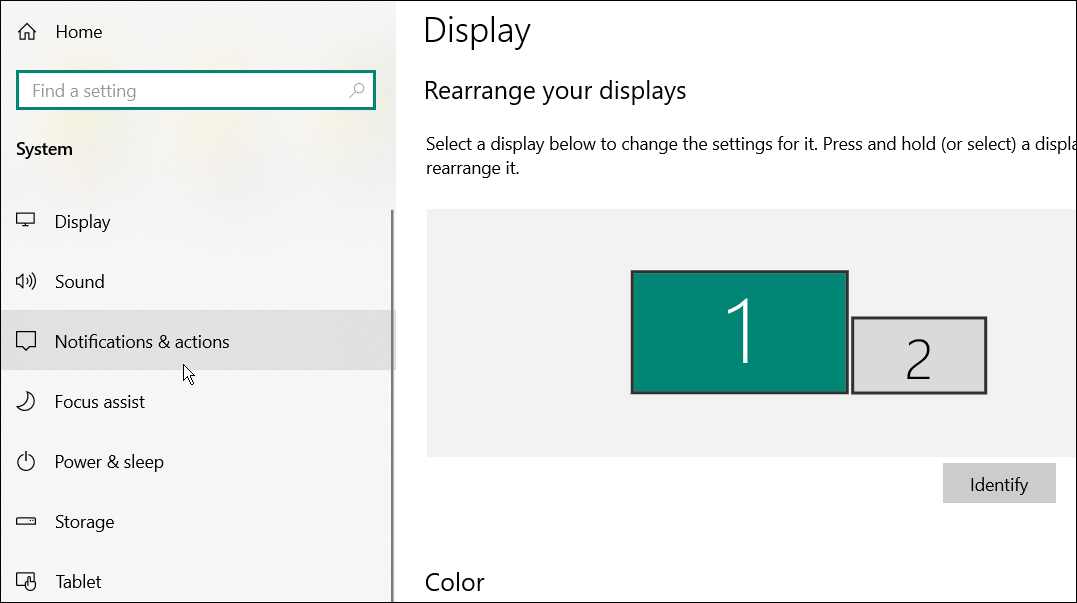
- Καταργήστε την επιλογή του Προτείνετε τρόπους με τους οποίους μπορώ να ολοκληρώσω τη ρύθμιση της συσκευής μου για να αξιοποιήσω στο έπακρο τα Windows επιλογή κοντά στην κορυφή.
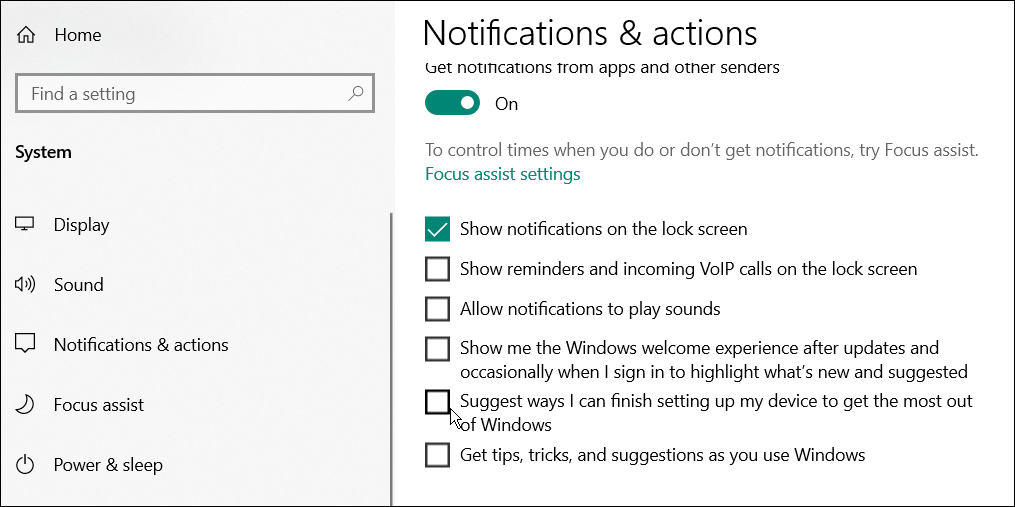
Προσαρμογή των Ειδοποιήσεων των Windows
Ενώ τα Windows συνήθως εμφανίζουν το μήνυμα "Ας ολοκληρώσουμε τη ρύθμιση της συσκευής σας" μετά από μια καθαρή εγκατάσταση, μπορεί επίσης να εμφανιστεί (ή να επανεμφανιστεί) μετά από μια αθροιστική ενημέρωση ή ενημέρωση λειτουργιών. Εάν δείτε ξανά το μήνυμα, απλώς επαναλάβετε τα παραπάνω βήματα, επιστρέψτε στις ρυθμίσεις ειδοποιήσεών σας και απενεργοποιήστε το ξανά. Μπορείτε επίσης να χρησιμοποιήσετε το Μητρώο για μια πιο μόνιμη λύση.
Βαρεθήκατε από ανεπιθύμητες ειδοποιήσεις; Μπορείτε να δοκιμάσετε χρησιμοποιώντας το Focus Assist για υπολογιστές χωρίς περισπασμούς στα Windows 11. Εάν δεν είστε ακόμα στα Windows 11, μάθετε Focus Assist στα Windows 10 αντι αυτου.
Πώς να βρείτε το κλειδί προϊόντος των Windows 11
Εάν πρέπει να μεταφέρετε τον αριθμό-κλειδί προϊόντος των Windows 11 ή απλώς το χρειάζεστε για να κάνετε μια καθαρή εγκατάσταση του λειτουργικού συστήματος,...
Πώς να εκκαθαρίσετε την προσωρινή μνήμη, τα cookies και το ιστορικό περιήγησης του Google Chrome
Το Chrome κάνει εξαιρετική δουλειά στην αποθήκευση του ιστορικού περιήγησής σας, της προσωρινής μνήμης και των cookie για τη βελτιστοποίηση της απόδοσης του προγράμματος περιήγησής σας στο διαδίκτυο. Δικό της πώς να...
Αντιστοίχιση τιμών εντός καταστήματος: Πώς να λαμβάνετε τιμές μέσω Διαδικτύου κατά τις αγορές σας στο κατάστημα
Η αγορά στο κατάστημα δεν σημαίνει ότι πρέπει να πληρώσετε υψηλότερες τιμές. Χάρη στις εγγυήσεις αντιστοίχισης τιμών, μπορείτε να λαμβάνετε εκπτώσεις στο διαδίκτυο κατά τις αγορές σας σε...
Πώς να κάνετε δώρο μια συνδρομή Disney Plus με μια ψηφιακή δωροκάρτα
Εάν απολαμβάνετε το Disney Plus και θέλετε να το μοιραστείτε με άλλους, δείτε πώς να αγοράσετε μια συνδρομή Disney+ Gift για...